はじめに
ブログを書いていると画像とかちょっとカッコよく加工したいことがあります。ITStudyのサイトはITに関する技術系のサイトなので画面キャプチャーを取得することが多いです。設定方法や手順の説明の場合は、平面的な画像の方がわかりやすいのですが、アイキャッチの画像などはインパクトがあった方が良いです。
管理人は画像編集にはGIMPを使用していますが、ちょっとググってみたら簡単にかっこよく画像を加工できることがわかったので紹介しておきます。
画像を立体的に加工しよう
GIMPのバージョンは2.10.12を使用しています。
オリジナル画像
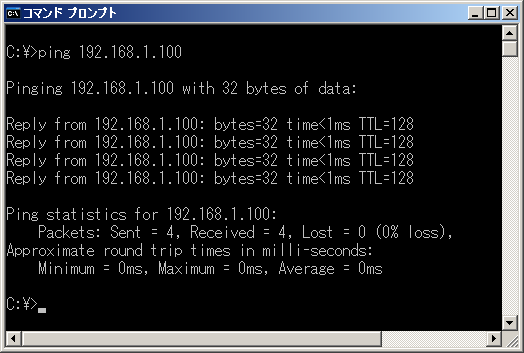
平面
メニューバーから[フィルター]-[カラーマッピング]-[オブジェクトにマップ]を選択します。
以下の通り設定します。
【オプション】
・マップするオブジェクト:平面
【光源】
・光源種:点光源
・位置X:2.00
・位置Y:-0.50
・位置Z:2.00
【向き】
・回転X:0.0
・回転Y:40.0
・回転Z:0.0
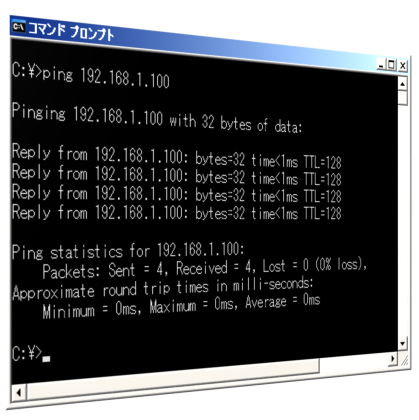
球
メニューバーから[フィルター]-[カラーマッピング]-[オブジェクトにマップ]を選択します。
以下の通り設定します。
【オプション】
・マップするオブジェクト:球
【光源】
・光源種:点光源
・位置X:-0.50
・位置Y:-0.50
・位置Z:2.00
【向き】
・回転X:0.0
・回転Y:0.0
・回転Z:0.0
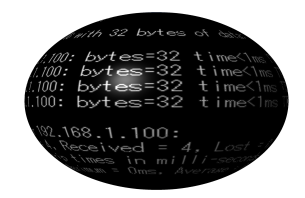
円柱
メニューバーから[フィルター]-[カラーマッピング]-[オブジェクトにマップ]を選択します。
以下の通り設定します。
【オプション】
・マップするオブジェクト:円柱
【光源】
・光源種:点光源
・位置X:-0.50
・位置Y:-0.50
・位置Z:2.00
【向き】
・回転X:0.0
・回転Y:0.0
・回転Z:0.0
【円柱】
・サイズ半径:0.25
・長さ:0.80
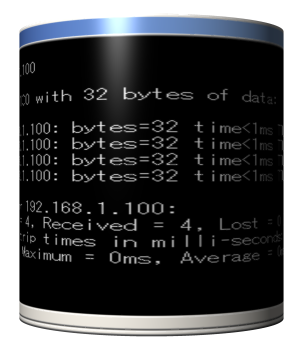

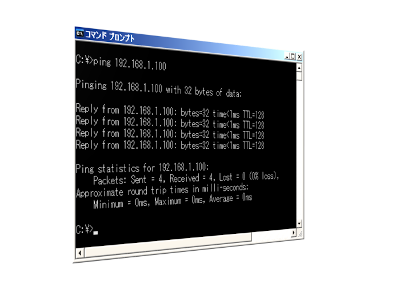
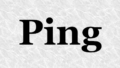
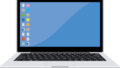
コメント